Firefox OS勉強中です
こんにちは、星影(@unsoluble_sugar)です。先日参加した「関東Firefox OS勉強会」がとっても楽しくて、自分の中でFirefox OSブームが来ています。
関東Firefox OS勉強会 1st に参加しました! #FirefoxOSjpTokyo #fxos | Time to live forever
いやぁ〜「もうこれ絶対、Firefox OSの時代来るで!」と思いましてね、さっそくアプリ開発ガイドを購入。チマチマ勉強を始めたところです。
勉強会でも話が出ていましたが、Firefox OSアプリの開発って実機がなくてもできちゃうんですよね。というか実機の入手が非常に困難な状況でして…(´・ω・`)
そんなわけで、まずはシミュレータを入れて、Firefox OSがどんな感じなのか?というところから入って、色々いじってみようと思っています。
Firefox OS Simulator を入れてみる
さっそくですが、Firefox OS Simulatorの導入です。これがメチャクチャ簡単で拍子抜けしました。
手順は以下の2ステップ。
- Firefoxブラウザのインストール
- Firefox OS Simulator(アドオン)のインストール
これだけです\(^o^)/
※Windowsでも手順は一緒です
1.Firefoxブラウザのインストール
まずは「Firefoxブラウザ」をインストールします。すでにFirefoxをインストールされている方は、この手順は必要ありません。
Firefoxブラウザのダウンロードページから、Firefoxブラウザをダウンロードします。
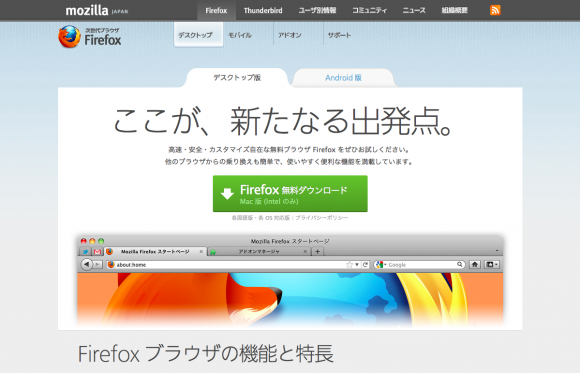
Firefox ダウンロード
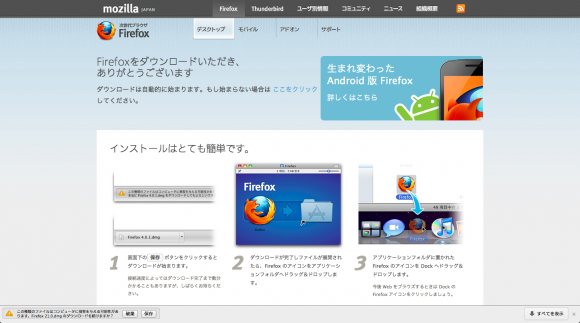
Firefox ダウンロード
ダウンロードしたファイルを展開し、Firefoxアイコンをアプリケーションフォルダへドラッグ&ドロップします。
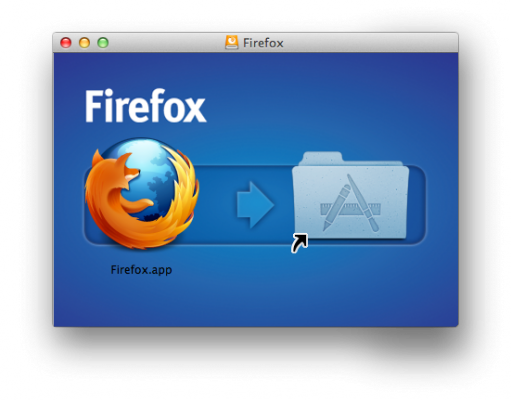
ドラッグ&ドロップ
これでインストールは完了です。
2.Firefox OS Simulator(アドオン)のインストール
続いて「Firefox OS Simulator(アドオン)」をインストールします。
Firefox OSのシミュレータは、Firefoxブラウザのアドオンとして配布されています。Firefoxブラウザから「Firefox OS Simulator」のダウンロードページを開き、アドオンをダウンロードしましょう。
アドオンのダウンロードページで「Firefoxに追加」をクリック。
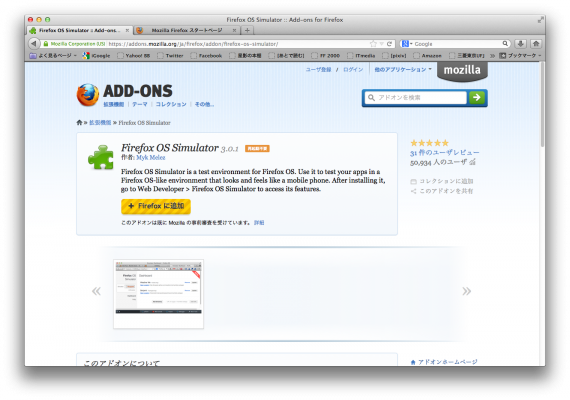
Firefoxに追加
アドオンをダウンロードします。
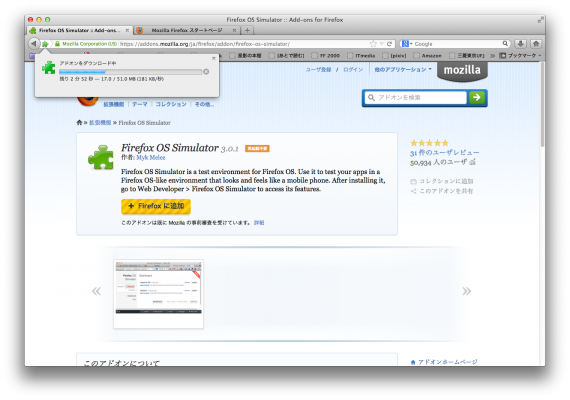
アドオンをダウンロード中
ダウンロード完了後、アドオンをインストールします。
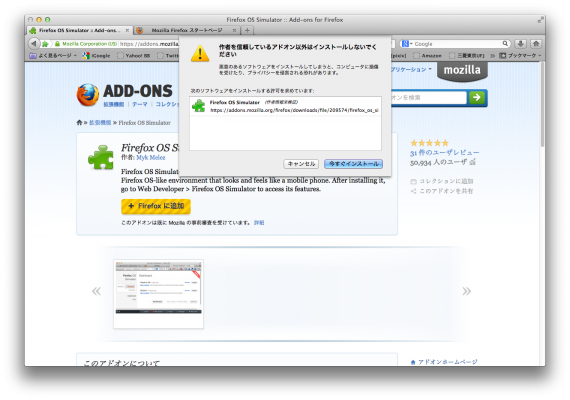
アドオンをインストール
インストールが完了すると、シミュレータのダッシュボード画面が表示されます。
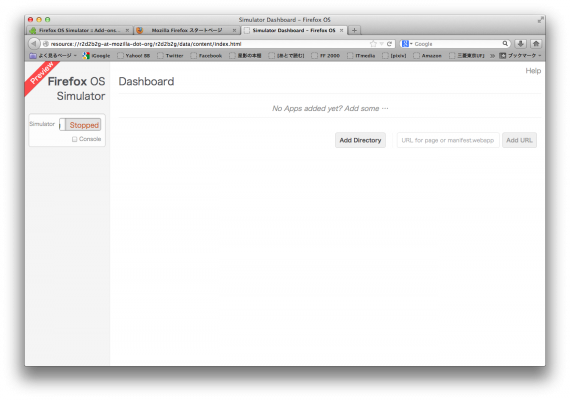
Firefox OS Simulator Dashboard
Firefox OS Simulator ダッシュボード画面の起動方法
アドオンのインストール後にダッシュボード画面が表示されない場合は、 [ツール] – [Web 開発] – [Firefox OS Simulator] からシミュレータを起動することができます。
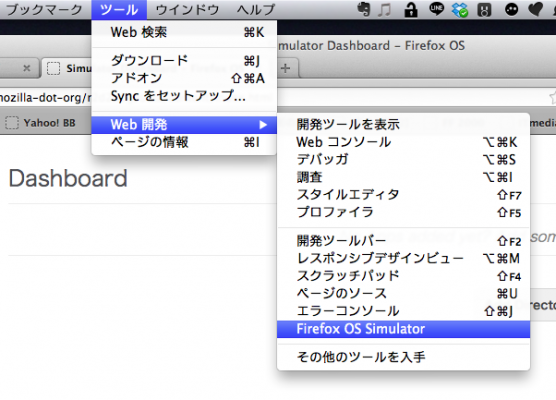
Firefox OS Simulator の起動
Firefoxブラウザを閉じたあと、次回以降シミュレータを起動する際にも同様の手順で起動します。
Firefox OS Simulator を起動する
Firefox OS Simulator ダッシュボード画面の「Stopped」と表示されたフィールドをクリックすると、表示が「Running」に変わり、シミュレータが起動します。
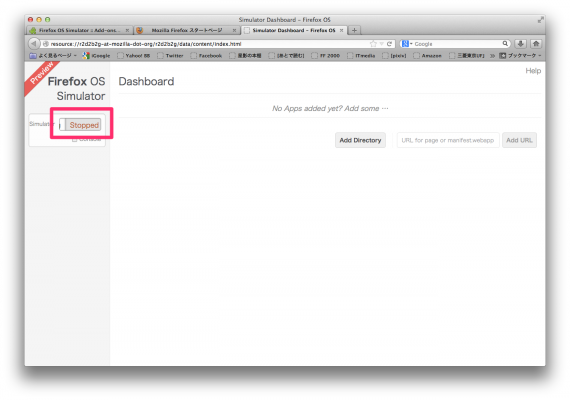
Stopped
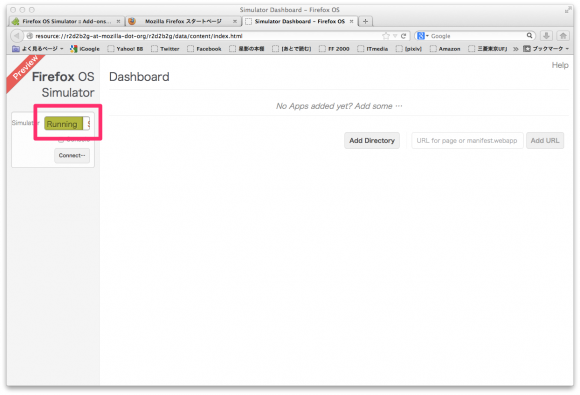
Running
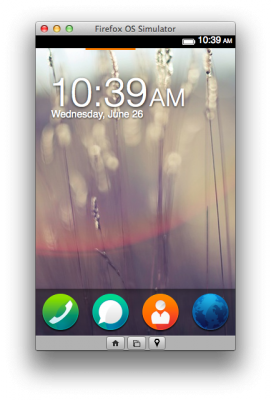
シミュレータが起動
あっさり起動しちゃったよ(・∀・)
アプリなどいじってみる
とりあえず適当にアプリなどいじってみたので、キャプチャを載せておきます。
触ってみて気になった点とか
ちょっと触ってみて気になった点を挙げてみる。
- 最近ディスプレイの馬鹿デカい端末ばかり触っていたので、画面が超狭く感じた
シミュレータの解像度は変えられるのかな? - YouTubeは動画の選択までできるけど再生できない
- Musicは起動したら勝手にMac上のファイルを読み込んだ
- 曲の選択などはできるがやっぱり再生はできない
- Galleryも起動したらMac上のファイルを引っ張ってきた
- カメラは起動できるが使えない
- Marketplaceにはアクセスできる
- ホームボタンが「戻る」の役割を兼ねてる?
- Twitterはログインしたら普通に使えた(当たり前か)
まぁ、シミュレータなのでできることは限られてると思うけど、音や動画の再生とかはなんかプラグイン入れたりしたらできるのかな?まぁ、開発目的だからどうでも良いか。
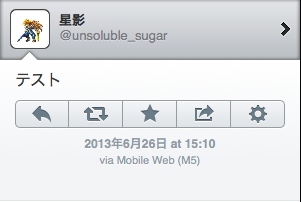
Mobile Web (M5)
ちなみに、Firefox OS SimulatorのTwitterからテスト投稿してみたら「Mobile Web (M5)」として表示されました。デスヨネー
準備はOK!
はい!というわけで、まずはシミュレータを入れてみました。
これでFirefox OSアプリの開発準備はOKですね。
これから本読みながらいくつか簡単なアプリを作ってみて、Android端末にROM焼きして動かしてみる予定です。シミュレータの導入は前述のとおり、非常に簡単です。「Firefox OS気になってるんだよね〜」という方は、ぜひとも触ってみてください。
あぁ、実機欲しい…(‘A`)
posted with amazlet at 13.05.30本間 雅史 宮家 秀二 秋葉 秀樹 今村 博宜 山本 祐輔 秋葉 ちひろ 小森田 賢史
リックテレコム
売り上げランキング: 2,395






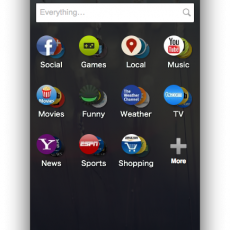



















コメント